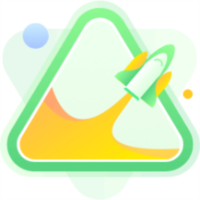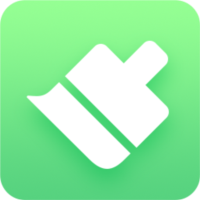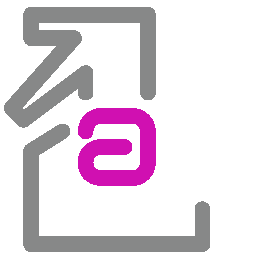联想Win10预装Office卸载工具(附教程)
1.0 绿色版大小:7.5M更新:2018-11-08
类别:卸载清理系统:WinAll
分类

大小:7.5M更新:2018-11-08
类别:卸载清理系统:WinAll
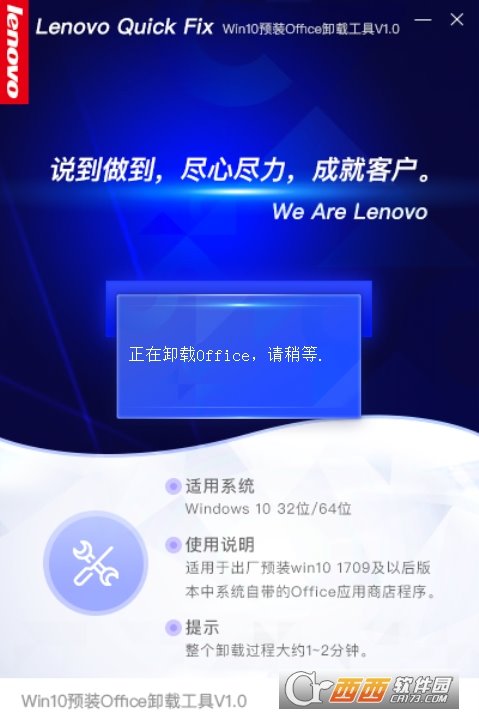
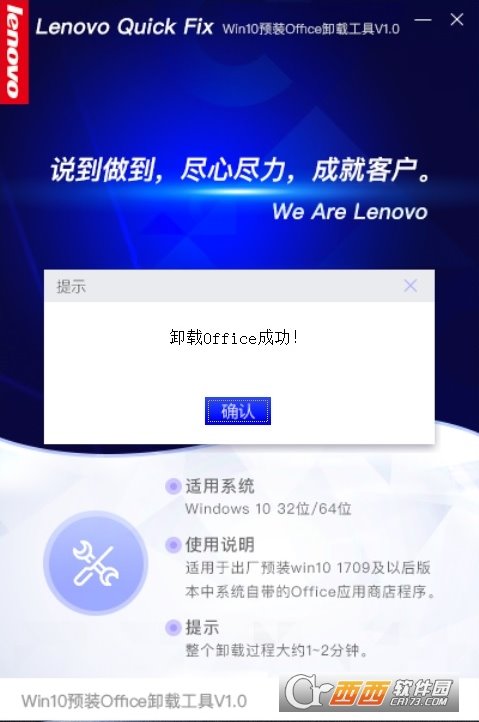
联想Win10预装Office卸载工具全新应用服务软件,很多朋友对于系统中自带安装office2016没什么办法,那么这款软件就能够帮助用户卸载win10中的预装office软件,操作简单附带教程,赶快前来下载吧!

联想Win10预装Office卸载工具官网介绍
适用系统:Windows 10 32位/64位
工具说明:一键卸载Win10系统中预装的V16.4 Office 2016 Modern App应用程序,Win10预装Office卸载工具下载
Office卸载工具联想Win10预装教程
1、运行工具
双击运行“预装Office卸载工具.EXE”,可能出现用户账户控制提示,请选择"是",如图:

预装Office卸载工具,如下图:

工具提取完成自动运行工具。
2、工具使用许可协议
工具启动后,“开始运行”按钮处于禁用状态,如图:

点击 “联想服务工具使用许可协议”,阅读“联想服务工具使用许可协议”,如图:

阅读许可协议后点击“同意”,“开始运行”按钮解除禁用,如图:

点击“开始运行”进入工具。
3、工具
进入工具页面,点击“一键卸载Win10预装Office”按钮,如图:

弹出“您确定卸载Office?”的提示,选择“确认”按钮,如图:

软件提示“正在卸载Office,请稍等”,如图:
提示:根据电脑性能的差异,大约需要1-2分钟。
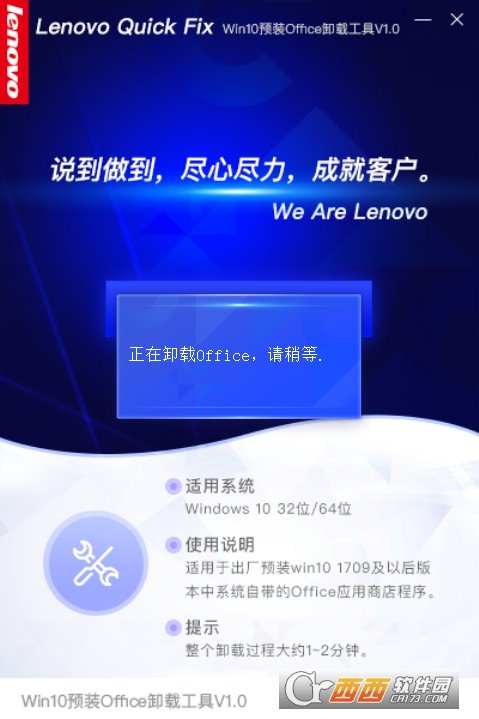
卸载成功将弹出“卸载Office成功!”的提示,如图:

点击确认完成卸载。
数据彻底删除工具Magoshare AweEraser卸载清理Mv3.7 官方版
查看Uninstall Tool64位自封单文件版卸载清理MV3.5.9.5660中文版
查看西宾重复文件清理工具卸载清理MV1.0绿色版
查看CCleaner-Professional Edition卸载清理MV5.45.190.6611patch补丁
查看会声会影X9清理工具卸载清理.68M绿色免费版
查看残留卸载工具卸载清理M
查看大文件查找软件(WizTree)卸载清理MV3.29免费版
查看金山毒霸垃圾清理绿色版卸载清理MV9.3.286644.16275独立版
查看Your Uninstaller Pro专业版附注册码卸载清理MV7.5免费安装版
查看金山毒霸软件管家卸载清理M绿色版
查看强力硬盘数据恢复软件卸载清理M
查看FonePaw Android Data Recovery卸载清理M
查看可牛杀毒插件清理工具_清除桌面淘宝图标等卸载清理.78MV1.0 绿色简体中文版
查看iOS系统数据永久清除(FoneLab FoneEraser)卸载清理Mv1.0.6免费版
查看Easy File Shredder卸载清理M2.0免费版
查看强制磁盘文件删除工具(AlternateDirectory)卸载清理.55Mv3.860免费版
查看360清理大师Win10版卸载清理M1.0.0.1001 单文件提取版
查看WinLib System Junk Cleaner卸载清理.52MV5.4.8官方版
查看Soft4Boost Any Uninstaller卸载清理Mv8.3.9.343官方版
查看nCleaner(系统清理器及清除电脑痕迹)卸载清理.83MV2.3.4.0最新安装版
查看360清理大师电脑版-Windows10卸载清理MV1.0.0.1001正式版
查看重复照片清理工具(DupHunter)卸载清理Mv2.0免费版
查看AppCleaner系统垃圾清理工具卸载清理.64M绿色版
查看点击查看更多












 查看
查看